Sådan gør du iPhone-meddelelser forsvinde så snart du har læst dem

Meddelelsescentret i iOS er opdelt i to sektioner: dine nye meddelelser og din historie. Meddelelser om ting, der er sket siden du sidst kiggede på din telefon, vises øverst. Derefter har du alle de ældre meddelelser, du har set, men har ikke gjort noget om; de vises under Tidligere i dag, i går og så videre.
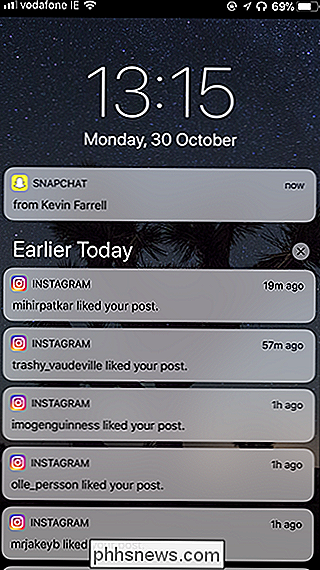
Som standard fjerner iOS ikke underretninger fra meddelelsescentret, før du rent faktisk gør noget med dem. Det betyder, at du skal åbne appen, læse beskeden, afvise meddelelsen eller på anden måde gøre noget, så det går iOS, "ah, du er færdig med det."
De fleste apps er ret intelligente. Hvis du åbner Facebook, fjernes eventuelle Facebook-meddelelser fra Meddelelsescentret. Nogle er lidt mere akavet. Af en eller anden grund må jeg manuelt afvise alle Instagram-meddelelser; åbning af appen eller endda læsning af den relevante besked er ikke nok.
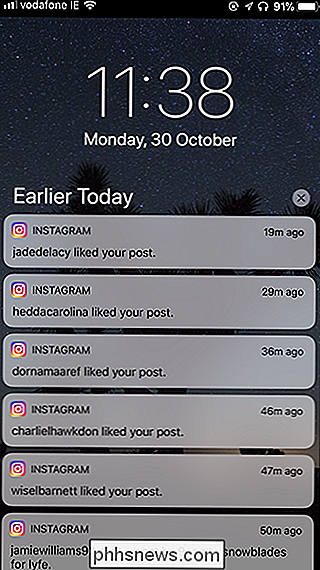
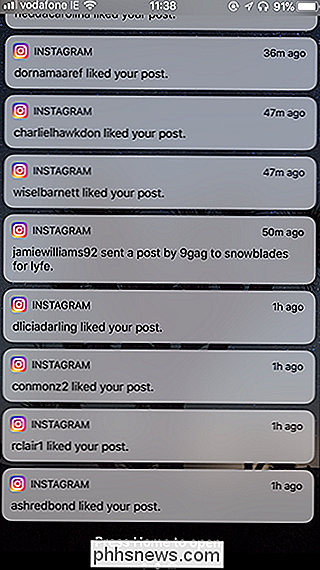
Selvom standardadfærden er fornuftig for enhver app, hvor du rent faktisk har brug for at reagere eller bekræfte meddelelser, er det for mange apps en slags gener. Sikker på, jeg vil gerne få det søde søde dopamin-hit, når folk kan lide mine billeder på Instagram, men jeg har kun brug for anmeldelsen til at pope op en gang. Efter at jeg har set det, er det ikke godt for mig. Du kan ikke køre samme meddelelse højt to gange.
Det meget mere nyttigt ville være, at Instagram-meddelelser forsvinder, når jeg har set dem. Jeg vil stadig få min sociale buzz uden at få dem til at tilstoppe mit Meddelelsescenter. Lad os se på, hvordan du opsætter det. Dette virker selvfølgelig for enhver app, og du kan aktivere det af en eller anden grund. Jeg bruger bare Instagram og sociale meddelelser som et indlysende eksempel.
Gå til Indstillinger> Meddelelser og vælg den pågældende app - i mit tilfælde, Instagram.
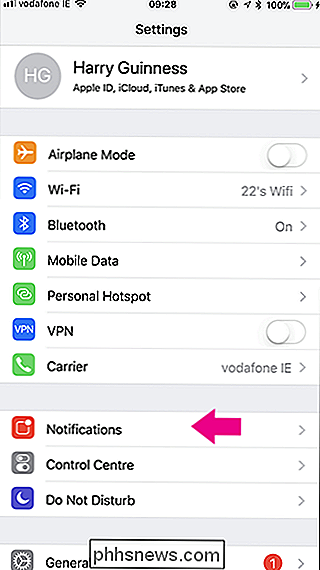

Under advarsler skal du dreje skiften ud for Vis i historik fra .
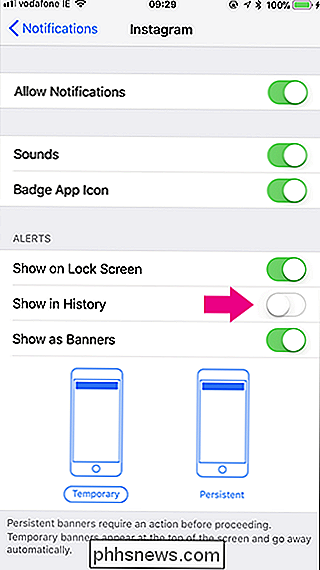
Nu meddelelser vises stadig på låseskærmen og i meddelelsescentret, men så snart du ser dem der en gang, bliver de automatisk afvist.

Sådan opretter du hele husstandsforældrekontrol med OpenDNS
Dine børn har brug for internetadgang til at lave deres lektier, men det betyder ikke, at du er komfortabel med dem, der får adgang til alt online. Der er ingen teknologisk erstatning for korrekt overvågning af voksne, men en gratis service kaldet OpenDNS Family Shield gør det nemt for forældre at blokere alt indhold for voksne med en enkelt tweak.

Sådan opgraderes dine Smarthome-forbindelser i Google Startside
Google opdaterer løbende sit Google Home og smarthome lineup. Takket være en nylig opdatering skal du afkoble og relinkere nogle af dine smarthome-tjenester for at fortsætte med at bruge dem og drage fordel af nye funktioner. Sådan gør du det. Hvis du ejer et Google-hjem og bruger smarthome-tjenester, har du muligvis fået en mail som denne.



